主板电压调整的正确步骤是什么?
- 网络攻略
- 2025-06-29
- 15
在对个人电脑的性能进行极限挖掘时,对主板电压进行调整是一项常见的优化手段。然而,这一步骤需要十分谨慎,因为不当的电压调整可能会对硬件造成不可逆的损害。本文将为初学者详细讲解主板电压调整的正确步骤,帮助用户安全地优化电脑性能。
一、了解电压调整的重要性
在开始调整之前,我们需要明白电压调整的作用及其重要性。电压调整主要针对CPU、内存和GPU等关键部件,旨在提升它们的稳定运行频率,进而提高整个系统的性能。但是,错误的电压设置会增加部件的热负荷,甚至可能导致硬件损坏。
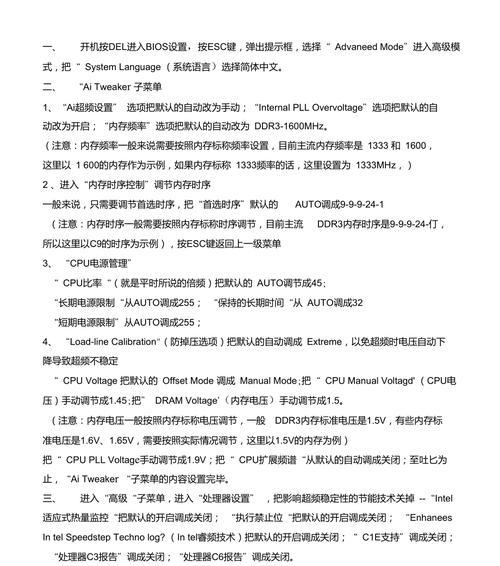
二、硬件准备与软件工具
硬件方面:
1.高效的散热系统:确保CPU风扇、散热器、机箱风扇等均处于良好工作状态。
2.稳定的电源供应:使用品质良好的电源,保证电源功率足够,且供电稳定。
软件工具:
1.BIOS或UEFI固件:大多数电压调整必须在系统的BIOS或UEFI设置中进行。
2.高级硬件监控软件:如HWMonitor或MSIAfterburner,用于实时监控硬件温度和电压。
3.系统稳定性测试软件:比如Prime95或AIDA64,用于测试系统稳定性。

三、进入BIOS设置
1.重启电脑,在启动过程中按下特定键(如F2、DEL或ESC)进入BIOS或UEFI界面。
2.找到CPU电压或内存电压的调整选项,这些通常位于“Advanced”、“ChipsetConfiguration”或“VoltageControl”等子菜单中。
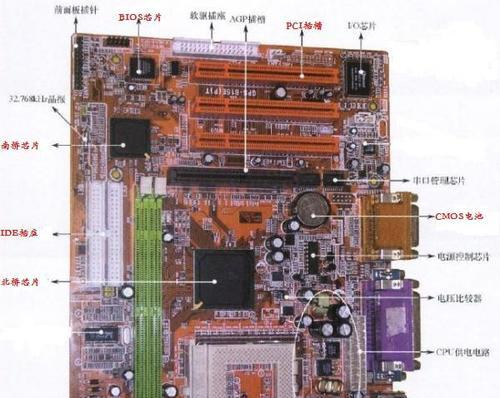
四、进行电压调整
1.调整CPU电压
在BIOS中找到CPU电压设置,增加电压值,通常是以小幅度(如+0.01V)为单位进行调整。
保存更改并退出BIOS,重启电脑。
2.调整内存电压
找到内存电压设置项,同CPU电压一样,以小幅度逐步增加。
记录每次调整后的变化,并保存设置,重启电脑进行测试。
3.GPU电压调整
若使用独立显卡,可利用显卡自带的软件或第三方工具调整GPU电压。
在调节时,同样需注意每次调整的幅度,避免一次性增加过多。
五、系统稳定性测试
在每次调整电压后,使用稳定性测试软件运行测试,观察系统是否能够稳定运行一段时间。若发现系统不稳定或硬件温度过高,则需要降低电压或改进散热措施。
六、监控与微调
在日常使用中,需要持续监控硬件温度和电压,确保系统稳定运行。如果发现温度异常,需要适当降低电压或改善散热条件。
七、常见问题与解决方案
问题1:电压调整后系统不稳定怎么办?
降低电压设置,直到系统可以稳定运行。
检查散热系统是否正常工作,清理灰尘,更换散热膏等。
问题2:如何确定最佳电压值?
通过多次测试找到硬件能够稳定运行的最高电压。
使用硬件监控软件记录不同电压下的温度和性能表现。
八、
通过以上步骤,我们可以安全地调整主板电压,从而优化系统性能。但是,需要注意的是,不当的电压设置对硬件是致命的,务必在充分了解硬件特性和进行充分测试的基础上进行调整。同时,实时监控硬件状况,确保其在安全的工作范围内运行。希望本文能够帮助大家在提升电脑性能的同时,保护好我们的硬件设备。
版权声明:本文内容由互联网用户自发贡献,该文观点仅代表作者本人。本站仅提供信息存储空间服务,不拥有所有权,不承担相关法律责任。如发现本站有涉嫌抄袭侵权/违法违规的内容, 请发送邮件至 3561739510@qq.com 举报,一经查实,本站将立刻删除。
下一篇:数显无线鼠标选购指南?